Zaustavite Google Chrome da se prikazuje u pozadini nakon što ga zatvorite

Nakon instaliranja nove verzije Chromea, primijetit ćete da i dalje radi u pozadini nakon što ga zatvorite. Evo kako zaustaviti dosadno ponašanje preglednika.
Ovisno o instaliranim proširenjima,ponekad će se Google Chrome nastaviti pokretati u pozadini na vašem računalu nakon što ga zatvorite. To ćete primijetiti, posebno nakon postavljanja novog računala i kad instalirate novu verziju preglednika. Kad zatvorite preglednik, i dalje ćete vidjeti ikonu Chromea na programskoj traci, pa čak i pojaviti se obavijesti.
Preglednik i dalje radi u pozadinii prikazuju, primjerice, obavijesti iz Facebooka ili Google Hangouta. Iako će neki korisnici ovo smatrati korisnom značajkom, ona bi vas mogla nervirati. Ako niste ljubitelj toga, evo pregleda kako spriječiti Chrome da se pokreće u pozadini na vašem računalu.
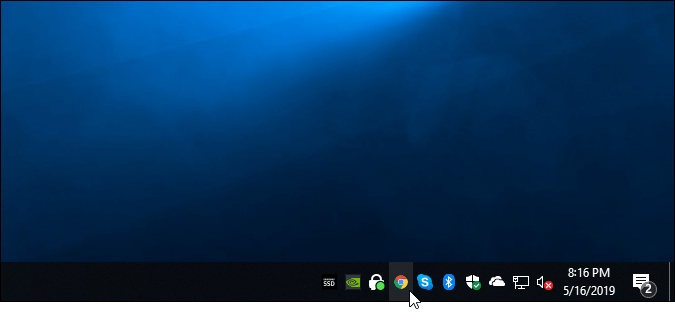
Pošto zatvorite Google Chrome, na programskoj traci primijetit ćete njegovu ikonu što označava da i dalje radi u pozadini.
Zaustavite Chrome u izvođenju pozadine
Otvorite preglednik Chrome, a zatim kliknite njegovikonu na traci zadataka. Poništite potvrdnu vezu "Neka Google Chrome radi u pozadini". To je to. Sada se više neće pokretati ili prikazivati obavijesti kad izađete iz preglednika.
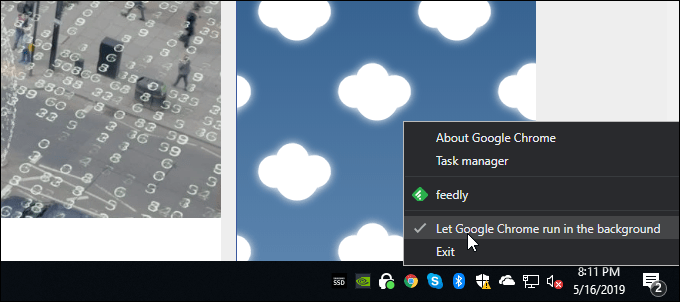
Ako ga želite iz nekog razloga ponovo uključiti, možete u Chromeovim postavkama. Otvorite Chrome i krenite prema Postavke> Napredno, Zatim se pomaknite prema dolje do odjeljka "Sustav" i uključite prekidač za opciju "Nastavi pokretanje pozadinskih aplikacija kada je Google Chrome zatvoren".
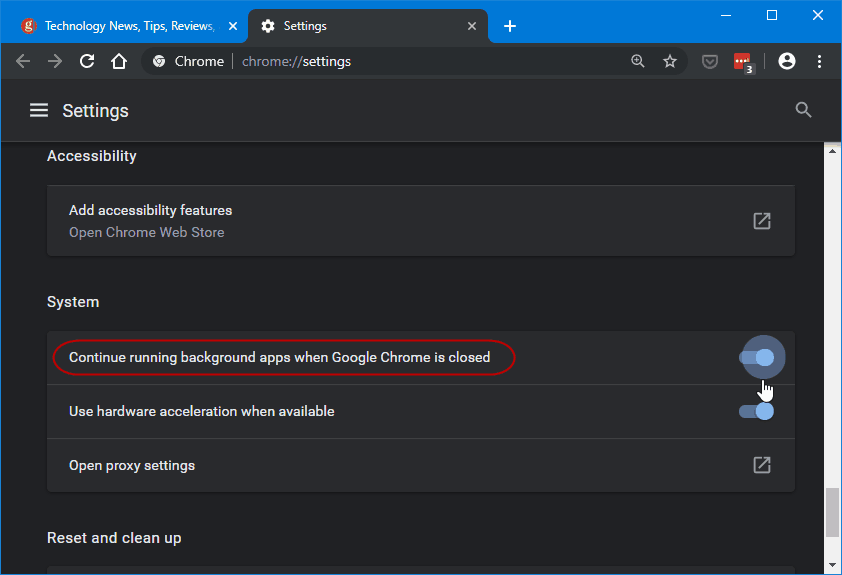
Trenutno postavljam novi Windows 10mašina. Otkrili smo da je opcija pokretanja aplikacija u pozadini uključena prema zadanim postavkama. Instalirano je proširenje za Feedly i nastavit će se prikazivati nakon zatvaranja Chromea. Ostala proširenja koja instalirate na Chrome mogu pokazati isto ponašanje.
Bilo da vas to nervira ili želite primati obavijesti nakon zatvaranja Chromea. Lako je isključiti pomoću ikone na programskoj traci. Ili je ponovo uključite omogućavanjem prekidača u Chromeovim postavkama.










Ostavite komentar